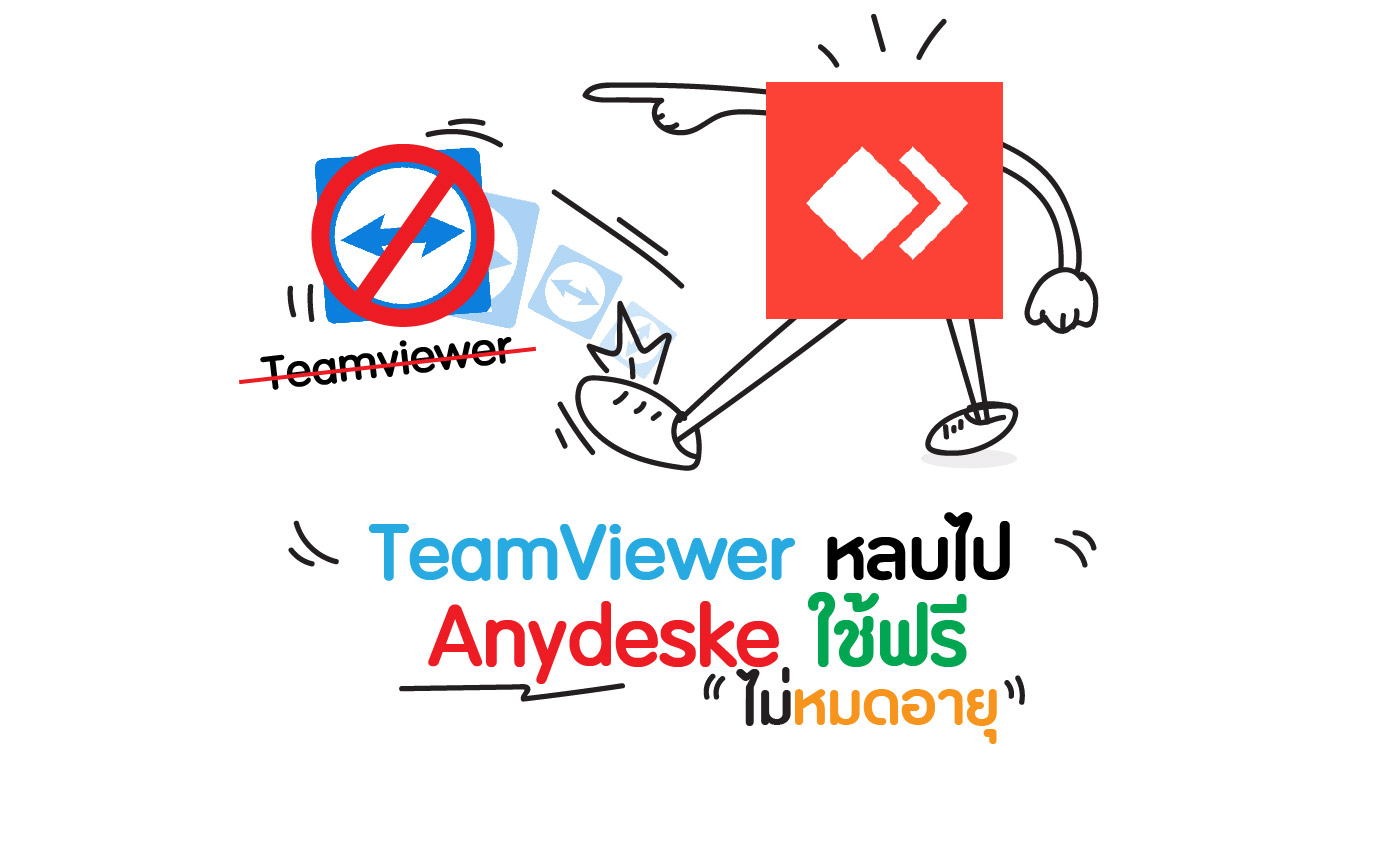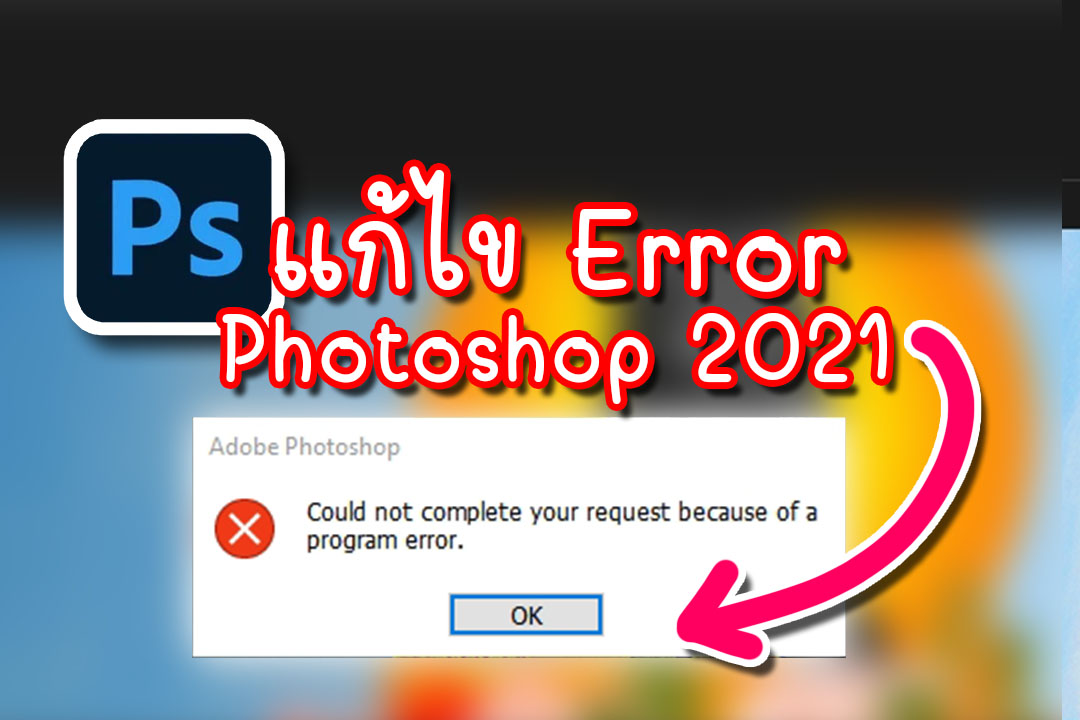วิธีเคลียร์ ram windows 11 ด้วยโปรแกรม RAMMap โดยไม่ต้องเสียเงินซื้อ แรม มาเพิ่ม เนื่องจากการใช้งานโปรแกรมบน เครื่องคอมพิวเตอร์ เป็นเวลานาน หน่วยความจำอาจจะเยอะขึ้นทำให้การทำงานของบางครั้งสะดุดได้
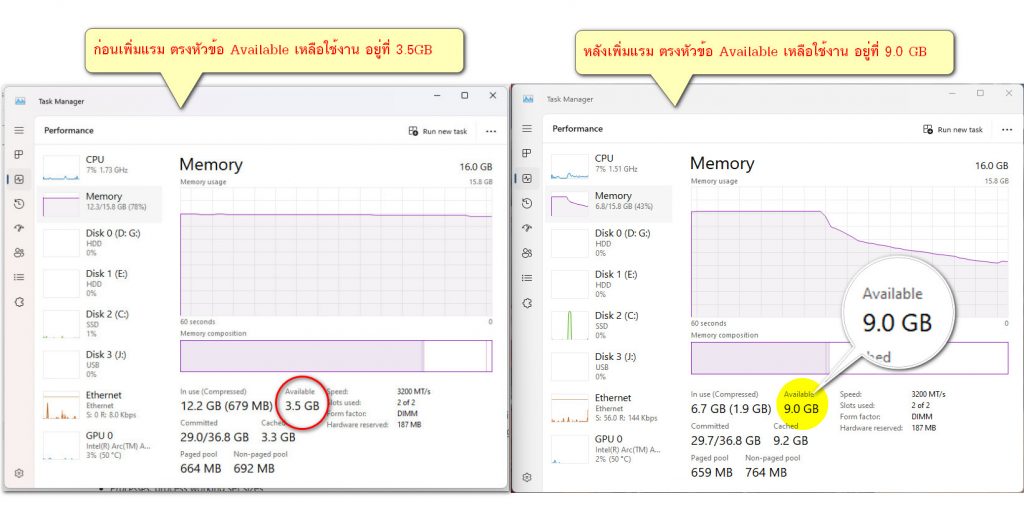
ปัญหาเหล่านี้ หลายคนยังไม่รู้ แต่แอดมิน tigerder.com มี วิธีเคลียร์ Ram windows มาให้แล้ว
ดูตัวอย่างจากภาพด้านบน ก่อนใช้ หลังใช้ ได้พื้นที่ ram คืนมา เกือบ 50% เลยนะครับ
วิธีเพิ่ม ram คอมพิวเตอร์มีดังนี้
1.. ให้เข้าไปที่หน้าเว็บนี้ https://learn.microsoft.com/en-us/sysinternals/downloads/rammap เพื่อดาวน์โหลด โปรแกรมมาก่อน แล้วกดที่ลิงค์ตามภาพ ข้างล่าง ดังนี้
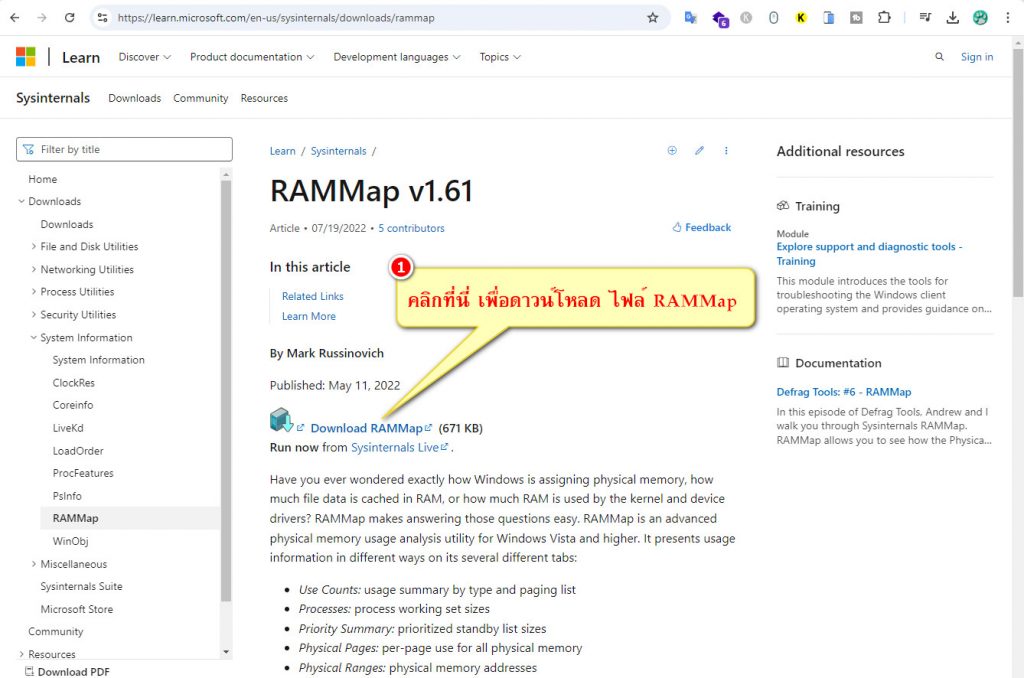
2. เมื่อได้ไฟล์มาแล้ว ให้ทำการ แตกไฟล์ ออกมาก่อน โดยคลิกขวาที่ไฟล์ > Extract All
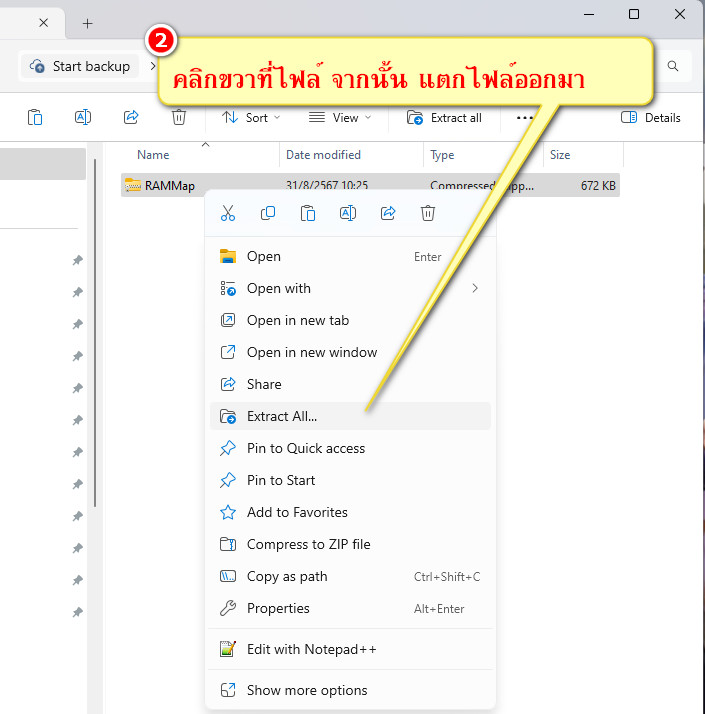
3. จะได้ไฟล์มา 3 ไฟล์ ตามภาพด้านล่าง
ไฟล์ที่ 1 RAMMap คือ ใช้กับ windows 32bit
ไฟล์ที่ 2 RAMMap64 คือ ใช้กับ windows 64bit
ไฟล์ที่ 3 RAMMap64a คือ กรณี ไฟล์ที่2 ใช้ไม่ได้ กับ windows 64bit หรืออาจเกิดข้อผิด พลาด ก็ให้ใช้ตัวที่ 3 แทนนะครับ
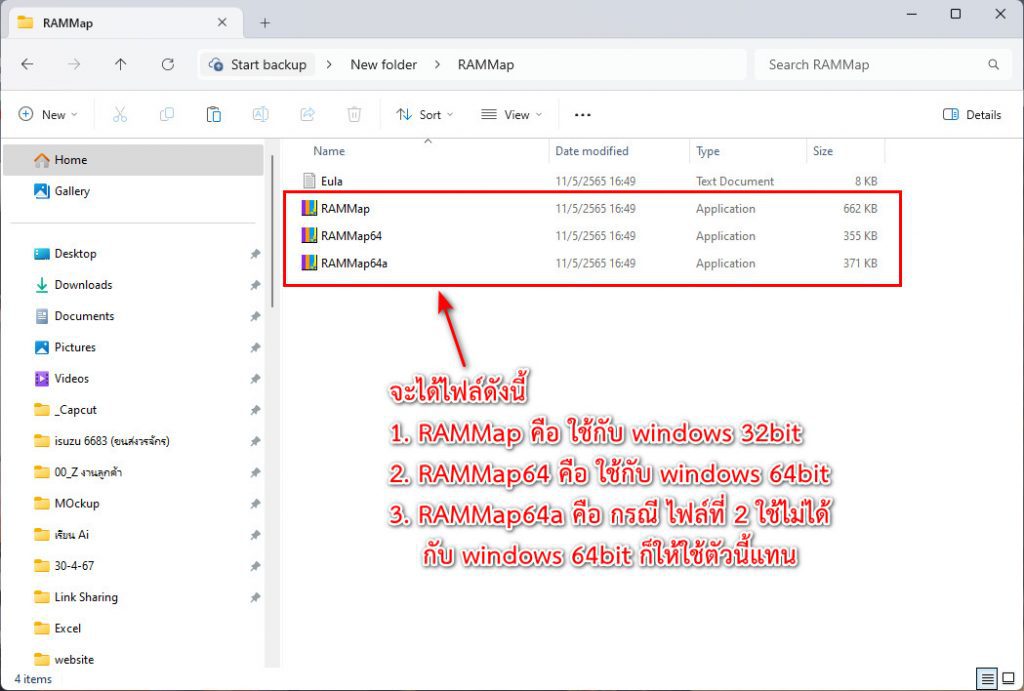
4. กดเปิดไฟล์ RAMMap ที่มีคุณสมบัติตรงกับ windows ของท่าน เพื่อเพิ่มแรมให้กับเครื่องได้เลย โดยกดตามลำดับ ภาพตัวอย่างข้างล่างได้เลย : คลิก Empty > Empyt Working Sets
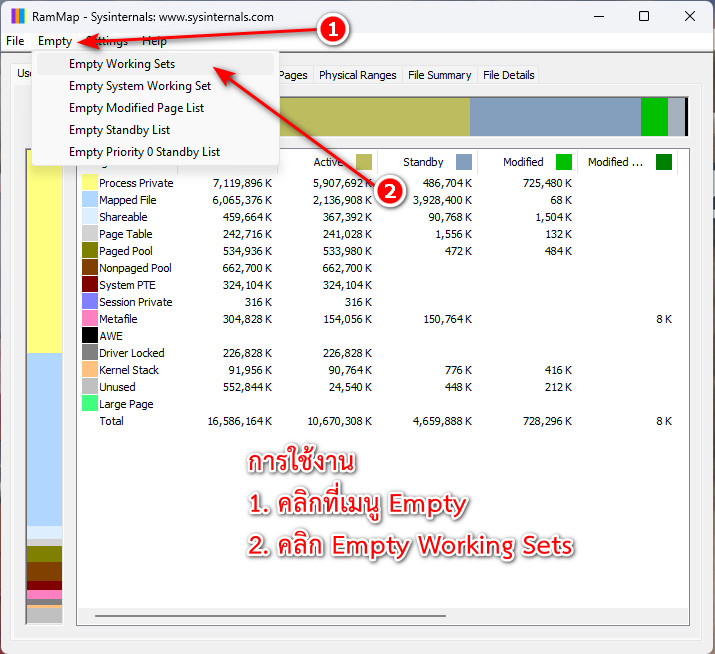
5. จะสังเกตุ เมื่อหลังจากกด เพิ่มพื้นที่ RAM ในโปรแกรม Task Manager ในส่วนการแสดงผล การใช้งานแรม กราฟการใช้งานแรมจะลดลงเรื่อยๆ จนนิ่งแล้ว ปกติจะใช้เวลา ไม่เกิน 10วิ กราฟจะนิ่ง แสดงว่า โปรแกรมเพิ่มแรมคอมพิวเตอร์ หรือ RamMap ทำงานเสร็จสิ้นแล้ว
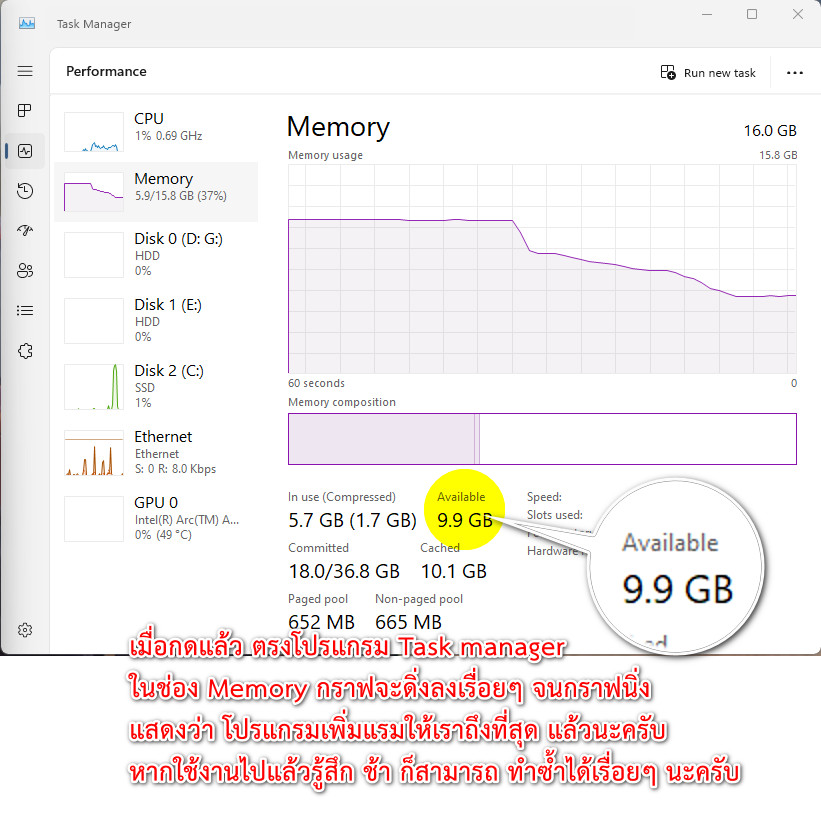
โปรแกรม RAMMap เป็นโปแกรมจากทาง Microsoft โดยตรง ไม่ต้องห่วงเรื่องความ ปลอดภัย สะบายใจได้
มีติดเครื่องไว้ มีประโยชน์มาก หากบทความนี้เป็นประโยชน์ อยากสนับสนุนเว็บไซต์ของเรา หากมีโฆษณาขึ้นตรงไหน ก็สามารถกดเข้าไปดูได้นะครับ ไม่มีไวรัสอย่างแน่นอน ขอบคุณทุกคนครับ…